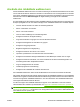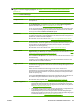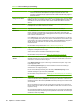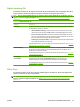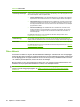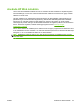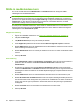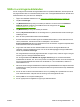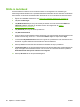HP CM8060/CM8050 Color MFP with Edgeline Technology - Systemadministratörshandbok
Funktion Beskrivning
OBS! Enheten bör konfigureras så att användare måste logga in för att kunna
manövrera enheten från kontrollpanelen när begränsningar har aktiverats. Detta
garanterar att sidbegränsningen registreras rätt för enskilda användare eller grupper av
nätverksanvändare.
Redigera Andra länkar Lägg till eller anpassa en länk till en annan webbplats. Den här länken visas i området för Andra
länkar på alla sidor i den inbäddade webbservern. Länken Produktsupport visas alltid under
Andra länkar. För att kunna använda en länk i det här området måste datorn ha Internet-
åtkomst.
Information om enheten Namnge enheten och tilldela den ett inventarienummer. Skriv namnet på den primära
kontaktpersonen som ska få information om enheten.
Språk Ange vilket språk informationen om den inbäddade webbservern ska visas på.
Datum & tid Under Enhetstid ställer du in rätt tid och datum för enheten. Klicka på Avancerat för att ange
tidszon, tidsformat och datumformat. Du kan också ange att enheten ska justeras efter
sommar-/vintertid automatiskt, om det är tillämpligt där du befinner dig. När du har ställt in tiden,
håller enhetens realtidsklocka tiden.
Under Tidsserver kan du ange att enheten ska använda en nätverkstidsserver, om det finns
en, för att upprätthålla rätt tid. Genom att använda en nätverkstidsserver blir resultaten i högre
grad korrekta än när enhetens realtidsklocka används. Klicka på Avancerat för att öppna en
sida där du kan ange information som krävs för att enheten ska kunna använda
nätverkstidsservern.
Mer information samt procedurer finns i
Ställa in datum och tid på sidan 97.
Vilolägesschema Ange vid vilken tid enheten ska gå in i och återställas från viloläge varje dag. Du kan också
konfigurera ett vilolägesschema för helger.
Använd den här sidan för att ställa in tidsfördröjningen för viloläget.
Mer information samt procedurer finns i
Ställa in ett vilolägesschema på sidan 99.
Säkerhetskopiera och
återställ
Använd den här sidan för att skapa en fil i nätverket som innehåller alla inställningar i den
inbäddade webbservern för den här enheten. Förvara filen på ett säkert ställe, så att du kan
använda den om enheten skulle sluta fungera.
Under Mappinställningar anger du i vilken mapp i nätverket filen ska sparas. Ange också
krypteringsnyckel för filen.
Under Verifieringsinställningar anger du den information som krävs för verifiering av
nätverksservern som mappen sparas på.
Du kan skriva inställningarna till filen genom att klicka på Säkerhetskopiering. Du kan
återställa inställningarna genom att klicka på Återställ.
Mer information samt procedurer finns i
Inställningar för säkerhetskopiering och återställning
på sidan 100.
Lösningsinstallation Använd den här sidan för att installera program från andra företag som kan utöka eller förändra
enhetens funktionalitet. Klicka på Bläddra för att leta upp den körbara filen i nätverket som
installerar programmet. Klicka sedan på Installera. Beroende på lösningen kan enheten startas
om automatiskt.
När du har installerat en lösning visas den i listan längst ned på sidan. Om du vill ta bort en
lösning markerar du den i listan och klickar på Ta bort. Du måste starta om enheten när du har
tagit bort en lösning.
Om du försöker återinstallera en lösning utan att först ta bort den, visas ett varningsmeddelande
om att du håller på att skriva över lösningen. Klicka på OK när du vill fortsätta. Om du vill avbryta
installationen klickar du på Avbryt.
Tabell 6-2 Fliken Inställningar (fortsättning)
90 Kapitel 6 Hantera enheten SVWW